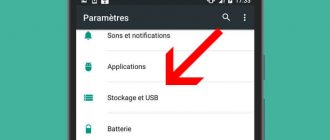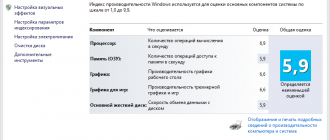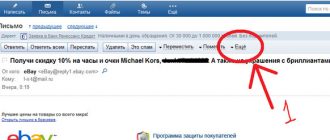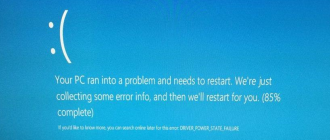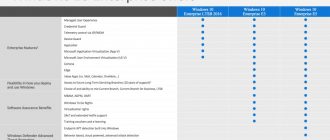Содержание
- 1 Как перепрошить телефон Андроид через компьютер в домашних условиях
- 2 Как прошить телефон Андроид через компьютер в домашних условиях
- 2.1 Зачем перепрошивать телефон?
- 2.2 Как прошить телефон андроид самостоятельно
- 2.3 Способы установки прошивки на телефон
- 2.4 Перепрошивка с помощью программы ROM Manager:
- 2.5 Где взять прошивку на андроид
- 2.6 Для чего нужны не официальные прошивки(кастомные)
- 2.7 Как перепрошить телефон андроид через компьютер в домашних условиях
- 2.8 Как прошить андроид с sd карты
- 2.9 Как перепрошить Андроид через Recovery
- 2.10 Как прошить телефон, если он не включается?
- 2.11 Что делать, если перепрошивка не удалась?
- 3 Как перепрошить телефон Андроид через компьютер
- 4 Как прошить Андроид через компьютер
- 5 Как прошить
- 6 Как прошить телефон Андроид через компьютер, мой совет
Как перепрошить телефон Андроид через компьютер в домашних условиях

У большинства пользователей через два-три года после покупки нового девайса на Андроид возникает необходимость перепрошить его. Причины могут быть совершенно разные: желание расширить возможности гаджета, недоработки в стандартной прошивке и т.д. Но как перепрошить телефон Андроид в домашних условиях, используя лишь USB-кабель и десктоп на Windows?
Как перепрошить телефон Андроид через компьютер без потери гарантии
Перепрошить телефон Андроид без потери гарантии можно только для девайсов от именитых брендов (LG, Samsung, Apple, Sony и т.д.). Перепрошивка заключается в установке официальной утилиты от производителя на ПК. Принцип перепрошивки устройства с использованием данного метода примерно таков:
- Установка официального приложения на десктоп
- Подключения смартфона к ПК посредством USB-кабеля
- Автоматическая/ручная инсталляция драйверов гаджета
- Запуск процесса перепрошивки
Покажем, как перепрошить телефон Андроид торговой марки LG через компьютер в домашних условиях, используя утилиту LG Mobile Support Tool. Загрузить ее можно с официального сайта южнокорейской компании.
При первом запуске нужно выбрать страну и язык. Это необходимо для того, чтобы утилита установила прошивку, оптимизированную под вашу страну.
Выбираем язык и страну
Затем нужно подсоединить мобильный гаджет к десктопу с помощью USB-кабеля. Данная операция необходима для установки драйверов смартфона на ПК. Она может инициализироваться автоматически – это происходит в большинстве случаев. Если же драйвера самостоятельно не установились, то нужно выбрать пункт «Установить USB-драйвера» и выбрать из перечня моделей ваш гаджет.
Наконец, необходимо кликнуть кнопку «Начать обновление». Через несколько минут мобильный телефон получит последнюю официальную прошивку. Данный способ работает только в том случае, если аппарат включается.
Как перепрошить телефон Андроид через компьютер, используя альтернативные прошивки
К сожалению, не все компании долгосрочно поддерживают свои гаджеты, поэтому возникает острая необходимость в других способах эффективной перепрошивки телефонов в домашних условиях. Перед этим требуется инсталлировать (установить) на телефон права суперпользователя.
Для этого воспользуемся утилитой Towelroot. Ее нужно установить на мобильное устройство, запустить, а затем кликнуть кнопку «Make it ra1n».
Затем инсталлируйте и запустите приложение SuperSU, далее нажмите кнопки «Continue», «Normal» и «ОК». Мобильное устройство перезапустится с Root-правами.
Перед следующими шагами нужно убедиться, установлена ли на ПК Java. Если нет – скачивайте: она понадобится для работы с Android.
Затем нужно инсталлировать CWM Recovery. Для этого переходим по ссылке, внизу будут ссылки на архивы с Android SDK. Выбираем ту, что для Windows.
Далее разархивируйте скачанные данные на диске С. Затем переходим в папку с разархивированными данными, идем в подпапку tools, а затем запускаем файл android.
Отмечаем галочкой Android SDK Platform-tools, кликаем Install Package. Затем отмечаем Accept License и кликаем Install.
В первично разархивированной папке появится подпапка platform-tools. В ней хранятся утилиты fastboot и adb.
Далее переходим по ссылке – здесь и хранится CWM Recovery. Здесь качаем кнопочную или сенсорную версию recovery-clockwork.img. Данный файл нужно поместить в директорию platform-tools и сменить название на recovery.img.
После этого телефон нужно выключить и удерживать качельку уменьшения громкости и кнопку питания. Это необходимо для перевода телефона в fastboot-режим. После этого соединяем девайс к ПК посредством USB-кабеля. После этого включаем командную строку на ПК. Это делается комбинацией кнопок Win+R. В появившемся поле ввода вводим cmd.exe и кликаем ОК. Появится командная строка.
Необходимо перейти в корень локального диска С. Вводим:
cd /
Потом кликаем Enter.
Далее нужно прописать путь к директории с CWM Recovery. У каждого пользователя может быть свой путь к целевой папке: так, по стандарту на 64-битных системах он таков:
cd Program Files (x86)\Android\android-sdk\platform-tools
Его мы прописываем в консоли и кликаем Enter.
Наконец, вводим:
fastboot flash recovery recovery.img
и кликаем Enter. В консоли отобразится содержимое следующего вида:
Через несколько минут CWM Recovery будет инсталлирован на мобильный телефон.
После этого скачиваем нужную версию прошивки. Рекомендуются ставить стабильные версии cyanogen-прошивок. Скачиваем ее на телефон; далее его нужно выключить, зажать качельку увеличения громкости и кнопку питания одновременно, чтобы перейти в режим Recovery. Он будет выглядеть так:
Далее выбираем пункт Backup and Restore, а после – подпункт Backup to /sdcard. Это инициализирует создание резервной копии данных гаджета.
Затем переходим по пути Wipe data/factory reset -> Yes — Wipe all user data. Это удалит все данные с устройства. Далее выбираем Install zip from sdcard, переходим к директории с архивом и выбираем его, кликая Yes — Install archive.zip. После того, как выполнится перепрошивка, в CWM Recovery кликаете Reboot system now. Аппарат перезапустится с новой прошивкой.
Как перепрошить телефон Андроид, если он не включается
Если девайс не включается, а CWM Recovery на нем не инсталлирован, то нужно перепрошить гаджет через компьютер. Перед этим качаем нужную версию прошивки (см. предыдущий пункт). После этого качаем перепрошивальщик для Windows в зависимости от модели мобильного устройства:
- Для LG – KDZ Updater
- Для Samsung – Odin
- Для HTC – Android SDK Platform Tools
Все эти программы довольно просты для перепрошивки устройства. Алгоритм их работы одинаков: необходимо запустить утилиту, затем соединить гаджет к ПК посредством USB-кабеля и зажать качельку уменьшения громкости и кнопку питания (перевод устройства в режим fastboot, см. предыдущий пункт). Затем выбрать архив с прошивкой и инициализировать процесс инсталляции новой системы. Через несколько минут на телефоне будет установлена новая прошивка, при этом все пользовательские данные будут удалены.
На этом все. Надеюсь, мы ответили вам на вопрос «Как перепрошить Андроид телефон дома самому через компьютер?».
Источник: http://digital-boom.ru/mobile/kak-pereproshit-telefon-android.html
Как прошить телефон Андроид через компьютер в домашних условиях
Когда телефон андроид тормозит, ничего не работает, а обычная чистка кэша, освобождение памяти и прочие действия не помогают, то приходится прибегать к такому действию как перепрошивка телефона. Как перепрошить телефон андроид через компьютер если вы этого никогда не делали? На самом деле нет ничего сложного в этом процессе и можно самому в домашних условиях перепрошить телефон.
Прошивка — это пакет с программным обеспечением в которое входит:
- Операционная система Android
- драйвера, которые обеспечивают нормальную работу железа(вашего телефона)
Прошить — имеется ввиду установить пакет с программным обеспечением. Установка операционный системы на компьютер и на телефон очень сильно различается. Так как операционные системы сами по себе вообще разные, а так же для каждой модели телефона своя прошивка, это нужно учесть чтобы не превратить телефон в кирпич. У многих возникают такие проблемы, когда пытаются установить прошивку от другой модели телефона.
Ниже предоставленная инструкция поможет вам перепрошить телефон в домашних условиях.
Зачем перепрошивать телефон?
Создают и программируют все гаджеты люди. И в каждой электронике может быть сбой. Какие-то сбои, так скажем сами себя исправляют, а в некоторых случаях приходится прошивать устройство. Например у телефона цикличная перезагрузка и вынимание батареи не решает проблему, то единственный выход, это прошить устройство новой прошивкой.
Из-за открытости операционной системы Андроид, производители гаджетов подстраивают операционную систему под свою модель. Многие пользователи сами на свой страх и риск перепрошивают телефон, не смотря на то что он и так хорошо работает с прошивкой из «магазина». И все это делается для обновления своего электронного друга и получения больше возможностей. Пользователи находят из разных источников информацию о новом ПО для их модели и устанавливают в домашних условиях на телефон.
Прошить телефон казалось бы просто, но и так же просто превратить его в кирпич. По не опытности или невнимательности многие пользователи сталкиваются с этим. Если прошивка скачивается не с официального источника, то не известно что там в этой прошивке. Лучше скачивать с сайта производителя. И после прошивки гарантия на устройство пропадает.
Рекомендуем: Модуль NFC что это
Как прошить телефон андроид самостоятельно
Успех данной операции зависит от того насколько хорошо вы подготовитесь к прошивке.
К подготовке к прошивке можно отнести:
- Полная зарядка устройства
- Узнать точную модель из настроек телефона и скачать прошивку именно для этой модели
Каждый пользователь гаджета сам решает какую прошивку ему использовать, официальную или стороннюю.
Способы установки прошивки на телефон
Обновление. Это когда производитель сам предлагает вам обновить прошивку по воздуху. Для этого нужно перейти в настройках в раздел «О телефоне» и перейти в подраздел «Обновление системы». Этот способ подходит если устройство в исправном состоянии.
Ручная установка. Данный вариант подразумевает разную установку в зависимости от производителей и разные программы которые называют «Флешерами». Например, для гаджетов от компании «Самсунг» используется программа «Odin», для «Нексус», «Сони» и «HTC» — «Fastboot», «Леново» — «Flash Tool», «LG» — «KDZ Updater» и т.п.).
Перепрошивка с помощью программы ROM Manager:
- Требуется становить root права на телефон.
- Установить программу «ROM Manager»
- Создать копию существующей ОС
- Найти и скачать прошивку для вашего телефона
- Устанавливаем и проверяем
Установить программу «ROM Manager» можно из гугл плей. Затем открыв главное окно приложения и кликнув по верхней строке можно установить «ClockWorkMod» (CWM), а с помощью второй строчки – «Загрузить режим Recovery».
Чтобы сохранить копию операционной системы, нужно будет установить «CWM»
Когда будете устанавливать CWM, телефон не должен быть подключен к компьютеру.
Нажав на «Установить CWM» потребуется указать точное наименование гаджета и дождаться завершения процедуры инсталляции.
Рекомендуем: Как добавить громкость на андроид
Далее нажимаем «Сохранить текущий ROM», и нажимаем ОК.
Где взять прошивку на андроид
Прошивку можно скачать на официальных сайтах производителя, но так же можно без труда можно найти прошивки на сторонних сайтах, типа 4пда и подобные. На таких ресурсах можно найти как официальные версии прошивок, так и модификации.
Если вы используете утилиту «ROM Manager Premium», то с ней еще проще, вам нужно нажать «Скачать прошивки». После этого программа выведет подходящее ПО для вашего устройства.
Для чего нужны не официальные прошивки(кастомные)
Неофициальные прошивки делаются для более лучшей работы устройства, а так же дополняя другими полезными функциями и другим оформлением.
Некоторых пользователей вводит ступор выбор между официальной и кастомной.
При выборе кастомной прошивки, вы получаете рут права, которые так же дают дополнительные возможности. В некоторых случаях это помогает экономить заряд батареи, повышается производительность, ну и более симпатичный дизайн.
Благодаря рут правам вы можете полностью управлять своим устройством и совершенствовать его. Удалить ненужные утилиты, которые в официальной версии вы не смогли бы удалить. Изменять шрифты, а так же настраивать модуль GPS.
Как перепрошить телефон андроид через компьютер в домашних условиях
Если вы собрались перепрошить телефон через компьютер, то вам нужно:
- Установить драйвера на компьютер, для вашей модели .
- Скачать прошивку для вашего устройства.
- Сделать резервную копию вашей рабочей прошивки, чтобы в случае чего можно было оживить телефон.
- Установить программу через которую будем прошивать.
Этот способ одинаков для любых устройств на Андроид. Ниже приведен пример работы с флешером «Odin» от компании «Samsung»:
- Переходим в режим загрузки и соединяем телефон с компьютером. Для перехода в режим загрузки нужно нажать одновременно клавиши: «Домой», «Вкл./Откл.» и «Увеличение звука».
- Программа Odin должна распознать телефон.
- Далее в графе «AP» указываем путь к нашей прошивке.
- Устанавливаем галочки напротив «F. Reset Time» и «Auto reboot»;
- Жмем старт и ждем окончание прошивки.
Рекомендуем: Эмулятор андроид на компьютер
Как прошить андроид с sd карты
Как и перед любой прошивкой, нужно обязательно зарядить телефон.
- Запускаем «ROM Manager» и кликаем «Установить ROM c SD карты»;
- Указываем где находится скачанная прошивка;
- В отобразившемся меню установить галочки на интересующих пользователя пунктах и клацнуть по «Ok»;
- Дождаться завершения процедуры инсталляции.
Как перепрошить Андроид через Recovery
Чтобы перепрошить телефон через Recovery, нужно сначала закинуть прошивку на карту памяти и следовать по шагам:
- Отключаем устройство.
- Зажимаем одновременно клавиши: «Вкл./Откл.» и «Увеличения уровня звука» (на некоторых моделях комбинация кнопок может быть другой);
- В отобразившемся окне указать «Recovery Mode» (переход между графами производится кнопками увеличения и понижения уровня звука);
- Далее указать «apply update from external storage» и щелкнуть клавишу «Вкл./Откл.»;
- Подождать до завершения процесса.
Как прошить телефон, если он не включается?
Прошить устройство в том случае, если не нарушен сам загрузчик. Убедится в работоспособности загручика можно нажать и удерживать кнопку Вкл./Откл.
Если устройство будет отображать робота или восклицательный знак или другие знаки, то можно сделать вывод что загрузчик исправен. Еще можно попробовать соединить устройство с компьютером через юсб. И зажать клавиши на устройстве «Вкл./Откл.» и «Громкость».
Если компьютер определил телефон, то можно смело пытать прошивать выше перечисленными методам и процедура на 95% завершится успехом.
Что делать, если перепрошивка не удалась?
Если прошивка завершилась неудачно, то можно восстановить систему, для этого мы перед прошивкой делаем резервную копию.
Необходимо выполнить следующие действия:
- Вновь инсталлировать «ROM Manager», так как в новой неудачной ОС ее нет;
- Кликнуть «Резервные копии»;
- Далее указать в отобразившемся меню копию ОС и клацнуть по «Восстановить»;
- Дождаться окончания процесса;
- Готово. Старая ОС в девайсе восстановлена.
Источник: https://piar-m.ru/kak-pereproshit-telefon-android-cherez-kompyuter-v-domashnih-usloviyah/
Как перепрошить телефон Андроид через компьютер
Операционная система Андроид страдает одним распространенным недугом – ошибкой системы, вследствие которой телефон или планшет не загружается дальше приветственного табло. Это лечится полной перепрошивкой системы, которую, как правило, выполняют в сервисном центре.
Вы можете сэкономить круглую сумму денег, если научитесь прошивать телефон самостоятельно. Кроме этого, таким способом легко поменять версию прошивки на более новую, когда ваша устарела, а официальная новая еще не вышла. Вам потребуется минимум сторонних утилит и всего лишь один ресурс для скачивания всех файлов.
Попробуйте вылечить свой телефон на базе Android самостоятельно, строго действуя по инструкции ниже.
1
Программы для перепрошивки телефона Андроид с компьютера
Для начала посмотрите на список файлов, которые вам пригодятся:
- Программа для перепрошивки.
- Сам файл с версией ПО.
- Драйверы для телефона.
Драйверы легко скачать с официального сайта вашего телефона. Просто вбейте его полное название в поиск и скачайте весь пакет драйверов.
Для установки прошивки на телефонах от Samsung используют утилиту под названием Odin. Для всех остальных подойдет программа FlashTool последней версии.
Файл прошивки вы можете достать самостоятельно, а можно воспользоваться многим известным форумом 4PDA, где пользователи выкладывают в сеть свои модификации прошивок.
2
Процесс перепрошивки Андроид с компьютера
Помните, что все действия вы выполняете на свой страх и риск. Не отклоняйтесь от инструкции и не пытайтесь перепрошить свой телефон на прошивку другого телефона. Ищите четко свою модель, которая указана в настройках устройства.
- Скачайте программу FlashTool по ссылке: https://mega.nz. Это сервис облачного хранения. Нажмите на кнопку “Загрузить в браузере”.
- Подождите, пока процесс загрузки завершится. В конце нажмите “Сохранить файл”, как только появится еще одно окно с уведомлением.
- После этого вам нужна сама прошивка на телефон. Все самые эффективные и проверенные сборки находятся на сайте https://4pda.ru. Зайдите на форум и в окне поиска впишите “Прошивка название_модели”. Вам станут доступны все темы, где фигурируют пользовательские прошивки для вашего телефона.
- Скачайте любую на выбор, в зависимости от того, какая у вас была версия Андроид и какую вы хотите теперь. Не скачивайте прошивки для других телефонов, иначе ваше устройство превратится в “кирпич”.
- Осталось лишь установить драйверы для вашего телефона на компьютер. Как правило, они устанавливаются автоматически, когда вы вставляете USB с телефоном, однако, если он у вас сломан и не включается, этого может не произойти.
Настройка программы и прошивки
- Теперь, когда все необходимое скачано, вы можете начать устанавливать и настраивать программу FlashTools. Особенность утилиты в том, что она требует только распаковки.
- Откройте архив с программой и распакуйте содержимое на диск С.
- Так должна выглядеть папка в директории вашего локального диска.
- Теперь откройте папку с прошивкой и скопируйте все содержимое в папку с только что распакованной программой. Можно не создавать отдельных директорий, просто выделите и перетащите все в папку FlashTools.
- Вы практически закончили. Запустите программу, найдя файл FlashTools.exeДважды кликните по нему.
- Теперь программа готова ко внутренней настройке и прошивке вашего телефона.
Процесс прошивки Андроид с компьютера
- Первым делом вам нужно загрузить scatter файл из прошивки в программу. Для этого кликните на кнопку “Scatter-loading” и выберите текстовый файл со словом “scatter” в названии из папки программы.
- Начнется автоматический процесс отладки вашей программы. Прошивка загрузится.
- Теперь нажмите на вкладку “Options” на панели инструментов и нажмите на единственную строчку в ней.
- В открывшемся окне выберите раздел “Connection”. Поставьте галочку возле строки “High speed”. Если ваш телефон не включается и вы можете вынуть батарею, то выберите пункт “w/o battery”. Если же возможности достать батарею нет, то отметьте галочкой “with battery”.
- Осталось лишь выбрать строку “Download only”. Теперь программа готова к прошивке.
Подключите телефон по USB к компьютеру, подождите, пока все драйверы установятся.
- Вытащите батарею из телефона.
- Нажмите на кнопку “Download” в программе.
- Зачастую, у вашего телефона должна быть какая-либо комбинация для разрешения установки. Попробуйте зажать клавишу громкости вниз.
- Как только прошивка начнет устанавливаться, можно отпустить клавишу.
Теперь вы можете вставить батарею обратно, выйти из программы и включить телефон. Если вы все сделали правильно, то прошивка обновится, и устройство заработает.
Источник: https://sovetclub.ru/kak-pereproshit-telefon-android-cherez-kompyuter
Как прошить Андроид через компьютер
Мобильные устройства на базе Android занимают львиную долю рынка мобильных устройств. Эта операционная система является фактически бесплатной для производителей смартфонов, телефонов и планшетов, поэтому каждый производитель хочет избежать лишних расходов и использует именно эту операционную систему.
В виду большого количества устройств на платформе андроид, страдает ее оптимизация, то есть на некоторых девайсах она работает некорректно. Поэтому некоторые особо продвинутые пользователи вынуждены танцевать с бубном вокруг своего смартфона, чтобы перепрошить его для нормального использования. На самом деле, перепрошивка уже давно доступна даже начинающему юзеру любого такого девайса и состоит всего из нескольких простых шагов:
Поиск и установка ПО для прошивки
Самый доступный рядовому пользователю и простой в использовании способ прошить телефон – это использовать специальную программу CWM-recovery. ЕЕ можно найти и скачать на любом сайте, где выложены ПО для мобильных устройств. Перед установкой этого менеджера нужно найти и загрузить в Google маркете приложение под названием Mobileuncle MTK Tools. Оно понадобиться, чтобы установить нужный нам менеджер для решения проблем мобильных устройств.
Эта программа занимает совсем немного места на носителе мобильного устройства и является бесплатной. Затем следует скачать файл CWM-recovery на любом тематическом сайте, например 4PDA.ru. Здесь можно найти достаточно много полезного ПО для любого устройства на базе Андроид.
Можно просто вбить название программы в поисковик сайта или попытаться найти вручную. Серфинг по разделам сайта довольно простой, поэтому проблем с поиском не возникнет. Затем скаченный файл нужно распаковать и перенести его в память телефона.
Запустив приложение Mobileuncle MTK Tools, нужно предоставить программе права мультипользователя.
После этого следует простая процедура обновления встроенного менеджера решения проблем. Программа автоматически найдет нужный файл и запросит обновление у пользователя. Сам процесс занимает не более минуты, и, после завершения, устройство автоматически перезагрузится и откроет менеджер.
На 4PDA.ru можно найти и файл с прошивкой. Нужно пройти в раздел форум, выбрать категорию Android-устройства и найти свой гаджет. Затем из списка прошивок достаточно скачать нужную.
Данный сайт хорош тем, что здесь представлены не только официальные обновления для андроида, но и неофициальные прошивки. Однако, нужно быть крайне внимательным, чтобы не скачать некорректное ПО. Затем нужно перенести скаченный файл в память телефона на SD карту.
Лучше всего подойдет корень карты, то есть не нужно его переносить в какую-либо папку, чтобы не усложнить впоследствии поиск новой операционной системы.
Подготовка к установке новой операционной системы
Перед началом прошивки нужно полностью зарядить мобильное устройство и выключить его. Затем, чтобы включить девайс, нужно одновременно нажать кнопку включения или блокировки экрана и кнопку увеличения громкости.
Таким образом на андроид устройствах обычно запускается CWM-based Recovery, системная утилита для мониторинга и решения проблем с устройством.
Посредством этой утилиты можно не только перепрошить телефон, но и очистить некоторые разделы памяти, сделать резервную копию устройства, настроить девайс или вернуть к первоначальным настройкам.
Прежде чем устанавливать новую версию операционной системы, нужно очистить определенные разделы памяти устройства. Для этого при помощи качельки громкости и кнопки блокировки выбираем команду «Wipe data/factory reset» и подтверждаем свой выбор в следующем меню.
Посредством этой команды выполняет сброс всех настроек пользователя и откат мобильного устройства до первоначального состояния. Обычно процесс форматирования не занимает больше нескольких минут.
Затем в этой же утилите нужно выбрать команду «Wipe cache partition» и также подтвердить свой выбор. После этого утилита очистит кэш устройства, в памяти устройства эти данные находятся в папке /cache.
Следующим шагом нужно перейти в раздел «Advanced» и выбрать команду «Wipe dalvik cache» и подтвердить свой выбор. Этот процесс также очищает кэш, но уже в папке /dalvik
Затем в главном меню нужно перейти в раздел «Mount and starage» и выбрать команду «format /system» и подтвердить свой выбор. Посредством этой команды текущая система устройства форматируется, то есть, таким несложным образом удаляются все файлы и данные предыдущей операционной системы.
Установка новой операционной системы
После того, как все этапы подготовки были правильно выполнены, можно переходить к установке новой. В этой же утилите нужно выбрать команду «Install from sdcard», а затем «Choose zip from internal sdcard».
После этого утилита переносит пользователя в каталог SD карты устройства. В этом меню нужно найти и выбрать файл с прошивкой, который изначально был перенесен на устройство и снова подтвердить свой выбор.
Затем начнется установка новой операционной системы мобильного устройства. Обычно этот процесс занимает от одной до 10 минут в зависимости от мощности девайса.
Первый запуск и настройка
Первый запуск прошитого Android устройства может быть долгим в виду новой операционной системы. После запуска следует стандартная процедура настройки основных параметров: язык, время и дата, персонализация и виджеты. То есть девайс фактически не будет иметь каких-либо настроек, как и при покупке.
В первые полчаса после перепрошивки стоит активно использовать устройство, чтобы найти возможные ошибки в работе системы и попытаться сразу же их исправить.
При правильной установке проблем возникать не должно, но за качество обновления отвечает не пользователь, а автор, поэтому никто не застрахован от ошибки.
Чтобы избежать возможных проблем на последнем этапе, стоит скачивать только официальные обновление, а не продукт народных умельцев. В последнем же случае, стоит обратить особое внимание на комментарии к скачиваемому файлу. Если же проблем в использовании не возникло, значит, что прошивка устройства закончилась успешно.
style=»display:block» data-ad-client=»ca-pub-4512582538547140″ data-ad-slot=»7895422500″
data-ad-format=»autorelaxed»>
Источник: http://anokalintik.ru/kak-proshit-android.html
Как прошить
Прошивка «Андроид» через компьютер – не самое легко дело. Но научиться этому совсем не сложно. Тем более что данный процесс поможет устранить проблемы в работоспособности любого смартфона или планшета, которые чаще всего возникают после использования приложений из неизвестных источников или после посещения веб-сайтов, к которым нет доверия. Случиться может всякое – от несанкционированной установки сторонних приложений до заражения системы вирусами и нарушения ее целостности.
Как итог подобных действий – устройство начинает «подтормаживать» и зависать, причем это сильно неприятно для восприятия. Кроме того, могут появиться «пробоины» в файловой системе, которые выведут устройство из строя, и девайс зависнет навечно на экране загрузки. Единственный выход при решении данной проблемы – именно перепрошивка устройства. В данной статье будет описан способ восстановления и обновления программного обеспечения с помощью компьютера.
Перед тем как прошить «Андроид» с компьютера, первым делом следует убедиться в наличии подходящего USB-шнура. В большинстве случаев на современных аппаратах встречается разъем micro-USB, но в новинках можно обнаружить стандарт — USB type C.
Чаще всего необходимый кабель можно найти в стандартной комплектации устройства, но если он отсутствует, придется приобрести. Желательно покупать качественные и дорогие USB-кабели, которые дадут уверенность, что процесс прошивки не прервется в ненужный момент.
Как только необходимый «шнурок» найден, первый шаг выполнен.
Драйверы устройства
Еще один немаловажный момент перед тем, как прошить «Андроид» с компьютера, — установка необходимых драйверов на ПК. В данной статье речь идет о компьютерах под управлением ОС Windows, следовательно, драйверы нужно искать именно для этой операционной системы.
Чаще всего необходимые программы для подключения можно найти на сайте производителя устройства. Если же имеется опыт использования веб-сайтов типа 4pda и подобных, то всю необходимую программную часть можно найти именно там.
Прошивка Android: где скачать
Внимание: данный пункт актуален только для тех, кто собирается прошивать устройство через Odin. В случае если прошивка будет осуществляться оригинальной утилитой, следует пропустить этот шаг.
Если на руках находится устройство Samsung, то прошить его можно «вручную». Все, что для этого нужно сделать – найти необходимую прошивку. Файл прошивки чаще всего можно найти на сторонних интернет-ресурсах, так как производители стараются не выкладывать подобную информацию в целях конфиденциальности.
Культовыми площадками для поиска прошивок являются «xda» (иностранный сегмент разработчиков различного софта и прошивок) и «4pda» (русский сегмент, большая часть взята с xda). Проще всего найти необходимую прошивку с помощью поиска на сайте, введя модель прошиваемого устройства. Не рекомендуется использовать сторонние (или так называемые кастомные) прошивки, которые собраны вручную любителями поэкспериментировать.
Дело в том, что за проблемы, вызванные подобными версиями ОС, никто не несет ответственности, и в случае их возникновения исправлять все придется уже через сервисный центр и не бесплатно.
Прошивка с помощью Odin
Данный пункт подойдет для прошивки аппаратов Samsung вручную. Все, что нужно сделать – ввести устройство в режим Downloading. Для этого на выключенном устройстве необходимо зажать кнопки «Громкость -» и «Домой», после чего нажать на кнопку включения. Если физическая кнопка «Домой» отсутствует, то процесс происходит без ее нажатия. После появления просьбы о подтверждении на дисплее, следует нажать на кнопку «Громкость +». Режим Downloading активирован.
После данных манипуляций прошить телефон «Андроид» через компьютер проще простого.
Следует открыть предварительно скачанную программу Odin на ПК (найти можно на сайте разработчика или на 4pda), подключить устройство в режиме Downloading посредством USB-шнура к ПК и выбрать необходимый файл прошивки в строке PDA в самой программе.
После этого убедиться, что стоят галочки «F.Reset Time» и «Auto Reboot», и нажать на кнопку «Start». Программа выполнит необходимые действия, а устройство перезагрузится и включится как «из коробки».
Как прошить «Андроид» с компьютера через софт производителя
Любой уважающий себя производитель мобильных устройств выпускает специализированные программы, с помощью которых есть возможность прошивать девайс в автоматическом режиме. Будь то LG, Samsung, HTC или Sony, – все они способны прошиваться через программу производителя.
Для прошивки этим способом необходимо посетить сайт производителя устройства, далее — зайти на страницу поддержки и выбрать непосредственно то устройство, которое требуется прошить. Система подбора софта в автоматическом режиме предложит скачать программу для прошивки.
После скачивания утилиты необходимо ее запустить, иногда она требует ввести регистрационные данные. Прошивка Android после этого – сущий пустяк. В меню программы можно выбрать, какое действие требуется совершить. Если нужно заняться прошивкой устройства – то можно выбрать пункт «Восстановить».
Программа сама поможет сделать резервную копию, скачать прошивку и завершить процесс. Подробнее описано в инструкциях на сайтах производителей.
Хочется отметить, что данный способ — достаточно ресурсоемкий. Он требует высоких затрат времени, так как, кроме скачивания файла прошивки, программа оценивает работоспособность устройства, сама переводит девайс в необходимые режимы и посылает данные о прошивке посредством USB-кабеля. Именно поэтому следует быть терпеливым и не удивляться продолжительности процесса.
Прошивка планшетов
Для того чтобы прошить планшет «Андроид» через компьютер, не нужно изобретать велосипед. Если требуемый к прошивке планшет – Samsung, то можно воспользоваться прошивкой вручную через Odin. Если же планшет произведен любым другим производителем, то следует обратиться к инструкции по автоматической прошивке через софт производителя. В обоих случаях все действия будут идентичны тем, что совершаются со смартфонами.
В данной статье описано, как прошить андроид с компьютера, и это лишь общая инструкция. Для получения более развернутых ответов следует обратиться к полноценным гайдам по прошивке тех или иных устройств интересующим способом. Также хочется отметить, что можно прошить устройство и без помощи ПК.
Источник: http://fb.ru/article/250310/kak-proshit-android-s-kompyutera-kak-proshit-android
Как прошить телефон Андроид через компьютер, мой совет
Всем привет, решил поделиться своим советом, как прошить телефон на операционной системе Андроид через компьютер, перепрошить можно самостоятельно.
Как известно, прогресс не стоит на месте, в мире ежеминутно что-то меняется и совершенствуется. Мы постоянно слышим о каких-то новых, гениальных изобретениях человечества, которые постепенно будут улучшать нашу жизнь.
Данный прогресс ярче всего заметен в сфере технологий, именно они являются «двигателями прогресса». Соответственно, высокий спрос на оборудование и гаджеты вполне оправдан: каждый человек следит за новинками и хочет быть «в тренде», используя современные технологии и девайсы. Но если бы люди постоянно обновляли свою технику, как только выходит новая, улучшенная ее версия – они бы остались ни с чем, так как это очень дорогостоящее удовольствие.
Однако существует несколько способов, чтобы испытать более современные технологии не тратясь при этом на новый гаджет. Рассмотрим такой пример на обычном смартфоне на базе операционной системы Android.
Если ваш гаджет вас не подводит, отлично работает и имеет достойные функции, но при этом, вы не можете позволить себе насладиться всеми без исключения новинками, будь то игры, программы или система, то есть повод задуматься над обновлением прошивки телефона.
Поэтому, если вы – активный пользователь смартфона на ОС (операционной системе) Android, то вы наверняка знаете, что в телефоне существует функция автоматического обновления ОС. Но, к сожалению, данный способ уже не является полноценным, так как многие фирмы ставят ограничения по обновлениям в марках смартфонов. Поэтому, самый надежный способ – перепрошить телефон самостоятельно и в этой статье вы узнаете, как это можно сделать.
Как прошить телефон Андроид через компьютер?
Для начала хотелось бы предупредить, что такое вмешательство в работу смартфона, без определенных навыков, может негативно сказаться на его работе, а то и совсем вывести его из строя. Но в связи с тем, что сейчас – век высоких технологий, человек может научиться делать самостоятельно практически все.
Если вы серьезно подходите к вопросу обновления своего телефона, то для начала необходимо подготовить телефон к прошивке Для этого нужно:
- Полостью зарядить смартфон, чтобы он не выключился в самый неподходящий момент;
- Узнать версию своего телефона и номер его сборки. Это можно сделать в «Настройках»: в разделе «о телефоне\планшете» выбирайте пункт «Сведения о ПО»;
- Скачать новую прошивку, основываясь на данных о своем телефоне.
Обновить телефон без помощи компьютера
Для правильного самостоятельного обновления без компьютера следует сначала скачать драйвера телефона. Скачать бесплатно их можно даже на официальном сайте вашего смартфона. Следующим действием будет скачиванием самой программы(прошивки). Скачать ее можно где угодно. Данная программа скачается в формате .zip. Желательно сохранить этот файл на карте памяти.
Далее следует зайти на так называемую «Recovery»: выключите телефон и зажмите необходимую комбинацию клавиш (какими клавишами можно вызвать «Recovery» именно на вашем телефоне можно найти в любом поисковике).
После того, как вы окажитесь в меню «Recovery» необходимо найти строку с названием «Wipe» и нажать на нее. После чего вы перейдете к следующему уровню – к установке операционной системы. Найдите строку под названием «Install from SDcard», а после – «Choose .zip from SDcard».
Нажимайте на эту строку и ищите скачанный заранее файл с прошивкой.
Важно! Управление происходит с помощью клавишей громкости и «Home».
Процесс установки прошивки не слишком быстрый, нужно немного подождать. Первый запуск телефона всегда долгий. После окончания инсталляции телефон включится самостоятельно.
Прошивка китайского телефона через компьютер
Для того, чтобы прошить китайский телефон необходимо использовать компьютер.
Первым этапом станет скачивание программы-прошивки для вашей модели телефона, она строго индивидуальна.
Второй этап: скачайте драйвера на ваш ПК и установите их. Компьютер потребует переустановки и это необходимо сделать. В то время, пока компьютер выключен, подключите к нему USB-кабель от вашего также выключенного смартфона и лишь после этого запустите ПК.
На своем смартфоне откройте «Recovery» и далее следуйте тем же инструкциям, которые описаны в разделе «Обновить телефон без помощи компьютера», изменив лишь указанный путь для выбора скачанного файла с прошивкой – он должен находиться на вашем компьютере. Если вы все сделали правильно, то никаких проблем возникнуть не должно.
Скачиваем программы для прошивки и драйвера только с официальных сайтов. Поэтому будьте внимательней при загрузке.
Прошивка телефона на Android с помощью компьютера
Как вы уже знаете, для каждого устройства необходим свой драйвер. К счастью, они всегда есть в свободном доступе в сети Интернет. Кроме того, если вы сами не можете определить, какой именно драйвер нужен вашему устройству – просто подсоедините смартфон к ПК через USB-кабель, а ваша ОС самостоятельно подберет драйвера.
Далее скачивайте саму прошивку. Это можно сделать в интернете, просто введя в модель название вашего смартфона и слово «прошивка».
После чего необходимо скачать программу, которая поможет вам установить драйвера на смартфон. Вот некоторые примеры таких программ: FlashTool, MTK Tools, Odin и т.п.
Данные программы работают по схожему принципу:
- Запустите программу;
- Убедитесь, что данная программа синхронизируется с вашим гаджетом;
- Введите задачу для поиска скачанных драйверов на своем компьютере;
- После того, как они будут найдены – нажмите «Установить/Старт» и подождите;
- После окончания установки нажмите «ОК».
Если вы все сделали верно – ваш смартфон закончит обновления и включится автоматически.
Советую посмотреть видео инструкцию как прошить телефон андроид через компьютер:
Что делать, если после прошивки телефон не включается?
После завершения установочного процесса телефон может не включиться самостоятельно. Это может означать, что или вы что-то сделали не совсем верно или же произошли какие-то технические неполадки. В таком случае стоит перезагрузить телефон. Если же после этого он не включается, попробуйте произвести перепрошивку заново.
Случается и такое, что перепрошивка не удалась. В таком случае выход только один – обратиться в сервисный центр. Однако данные способы довольно простые, поэтому, надеемся, что у вас все получится!
Источник: http://pomochpc.ru/kak-proshit-telefon-android-cherez-kompyuter/